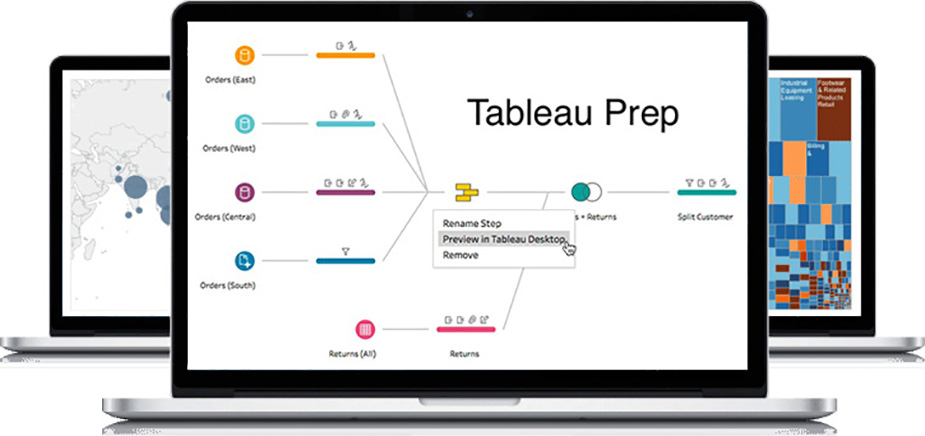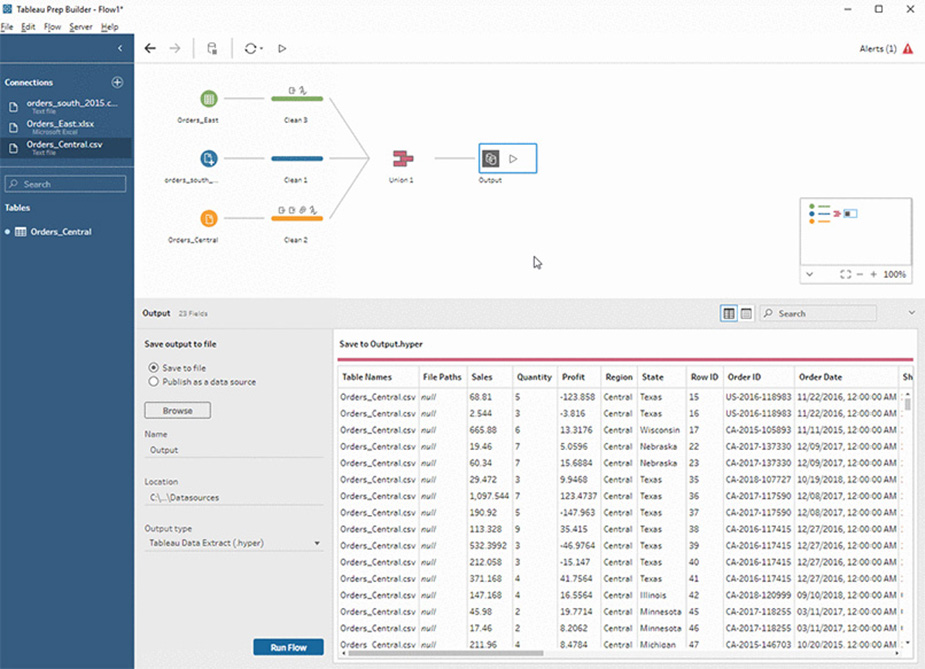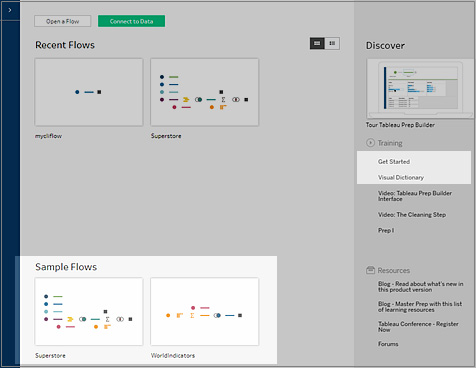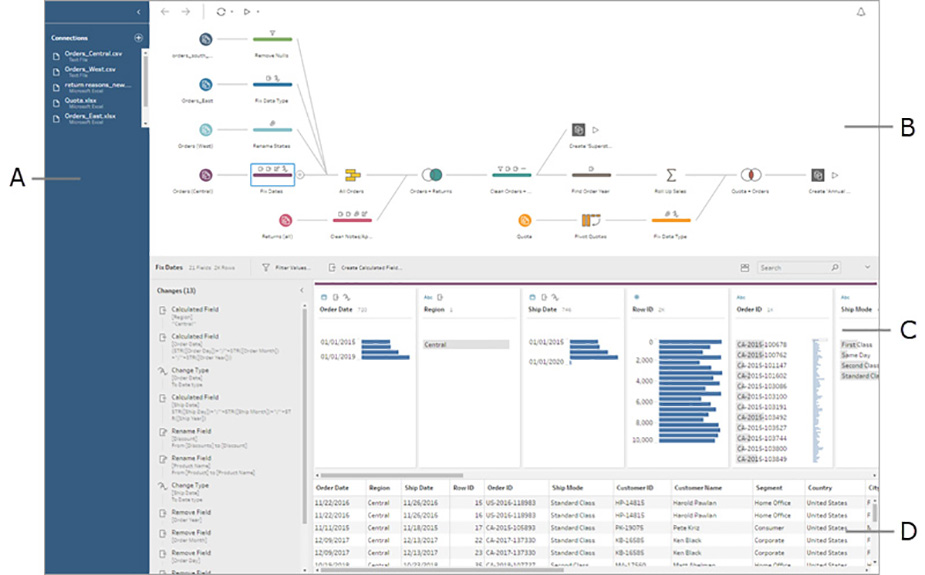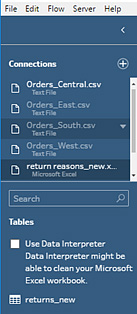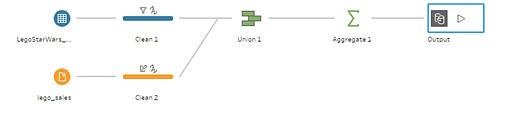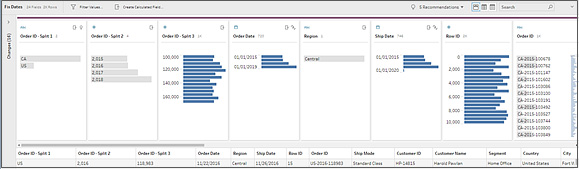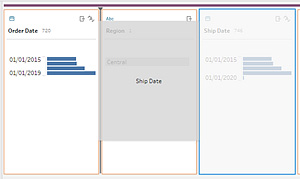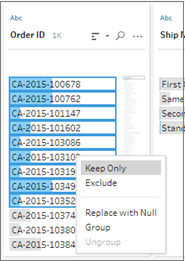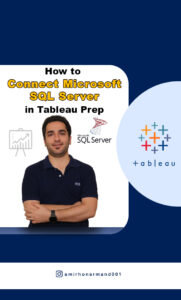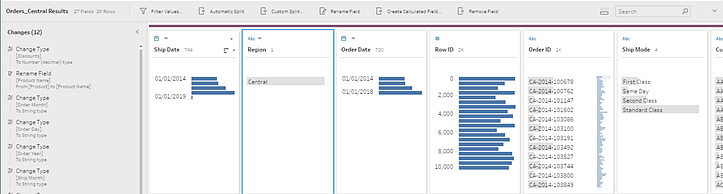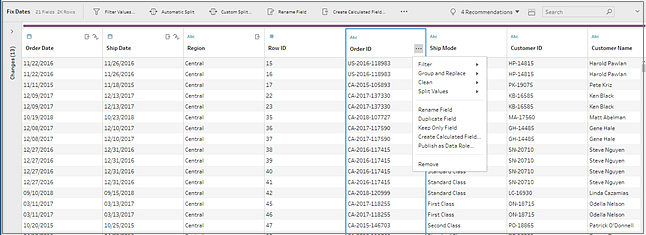Tableau Prep Builder ابزاری در مجموعه محصولات Tableau است که برای سهولت در تهیه اطلاعات شما طراحی شده است.
برای ترکیب، شکل دادن و تمیز کردن ، تجزیه و تحلیل داده ها در Tableau ، از Tableau Prep Builder استفاده کنید.
نرم افزار Tableau Prep نسخه ی جدیدی است که به تازگی در وب سایت www.Tableau.com منتشر شده است، Tableau Prep از اتصالات داده های Tableau و زبان محاسبه استفاده می کند، پس به راحتی می توانید داده ها را برای تجزیه و تحلیل آماده کنید.
Tableau Prep تصویر کاملی از داده های شما را نمایش می دهد و شامل سه View است که به صورت های مختلف داده ها را نمایش میدهد، view اول داده های خام، view دوم پروفایل ستون ها و سومین view روند آماده سازی تمام داده ها است. بر اساس وظیفه ای که به شما سپرده شده است می توانید تغییرات را در هر یک از این سه view انجام دهید.
با استفاده از Tableau Prep شما سریع به نتیجه ای که از داده ها و تغییرات در داده ها میخواهید میرسید، به عنوان مثال اگر بخواهید یک مقدار را ویرایش کنید، کافی است آن مقدار را انتخاب کنید و به صورت مستقیم آن را ویرایش کنید. می توانید نوع join را تغییر دهید (مثلا left join و یا right join و…) و نتایج را همان لحظه مشاهده کنید. با هر عملی، شما فورا تغییر درون داده های خود را مشاهده می کنید حتی در بین میلیون ها ردیف داده.
Tableau Prep Builder
تبلو پرپ به شما این امکان را می دهد که مراحل را مجددا مرتب کنید و بدون هیچ گونه پی آمدی آن را آزمایش کنید.
Tableau Prep بسیار هوشمندانه عمل می کند و شما می توانید با آن سریع تر کار کنید و از ویژگی های هوشمند برای رفع مشکلات و یا چالش های پیش رو استفاده کنید. Tableau Prep از خوشه بندی فازی استفاده می کند و کارهای تکرای مانند گروه بندی از نظر دیکته و یا تلفظ و … را با یک کلیک انجام می دهد.
با استفاده از Tableau Prep می توانید به داده های بیشتری متصل شوید، اتصال به داده هایی که به آنها دسترسی دارید و یا حتی cloud، چه یک پایگاه داده باشد و یا یک صفحه گسترده همه ی این ها در Tableau Prep امکان پذیر است. دسترسی، ترکیب کردن و پاک کردن اطلاعات متفرقه بدون نوشتن کد از ویژگی های بارز Tableau Prep است. Tableau Prep هوشمندانه عملیات ها را به پایگاه داده متصل می کند و به شما اجازه می دهد که از پایگاه داده های موجود برای عملکرد اجرای سریع flow استفاده کنید.
توجه: نسخه Tableau Prep 2019.1.2 نام خود را به Tableau Prep Builder تغییر داده و به برنامه دسک تاپ اشاره دارد. با شروع از نسخه 2020.4.1 ، اکنون می توانید جریان هایی را در وب ایجاد و ویرایش کنید. تبلو پرپ در وب به ایجاد یا ویرایش جریان در Tableau Server یا Tableau Online اشاره دارد
فهرست مطالب
ToggleTableau Prep Builder
با اتصال به داده های خود از انواع پرونده ها ، سرورها های Tableau شروع به کار کنید. داده های چندین منبع داده را به آنها متصل کرده و ترکیب کنید. کشیدن و رها کردن یا دوبار کلیک کنید تا جداول خود را به قسمت جریان وارد کنید ، و سپس مراحل را اضافه کنید که در آن می توانید از عملیات های آشنا مانند فیلتر ، تقسیم ، تغییر نام ، پیوت ، پیوستن ، اتحادیه و موارد دیگر برای تمیز کردن و شکل دادن به داده های خود استفاده کنید.
هر مرحله از فرآیند بصورت بصری در نمودار جریانی که شما ایجاد و کنترل می کنید ، نشان داده می شود. Tableau Prep Builder هر عملیاتی را ردیابی می کند تا بتوانید در هر نقطه از جریان کار خود را بررسی کرده و تغییرات ایجاد کنید.
وقتی جریان خود را به پایان رساندید ، آن را اجرا کنید تا عملیات روی کل مجموعه داده اعمال شود.
Tableau Prep Builder بصورت یکپارچه با سایر محصولات Tableau کار می کند. در هر مرحله از جریان خود ، می توانید extract از داده های خود ایجاد کنید ، منبع داده خود را در Tableau Server یا Tableau Online منتشر کنید ، جریان خود را به Tableau Server یا Tableau Online منتشر کنید .با استفاده از یک برنامه داده ها را تازه کنید. برای پیش نمایش داده های خود می توانید Tableau Desktop را مستقیماً از داخل Tableau Prep Builder باز کنید.
Tableau Prep Builder بریم کمی بیشتر با محیط نرم افزار آشنا بشیم؟
از صفحه شروع ، برای کاوش و آزمایش مراحل ، بر روی یکی از جریانهای نمونه کلیک کنید ، آموزش عملی “شروع به کار با Tableau Prep Builder” (پیوند در پنجره جدیدی باز می شود) را امتحان کنید تا نحوه ایجاد جریان را امتحان کنید یا مرحله را امتحان کنید از طریق یکی از سناریوهای روز ما با استفاده از Tableau Prep Builder.
توجه: می توانید نمونه پرونده های داده ای را که در جریان ها در این مکان ها استفاده می شود ، پیدا کنید:
- (Windows) C:\Program Files\Tableau\Tableau Prep Builder <version>\help\Samples\en_US
- (Mac) /Applications/Tableau Prep Builder <version>.app/Contents/help/Samples/en_US
گشت و گذار در فضای کاری Tableau Prep:
فضای کاری Tableau Prep Builder شامل:
- بخش اتصالات (A) است که در آن شما به منابع داده خود متصل می شوید و سه منطقه هماهنگ که به شما کمک می کند تا با داده های خود ارتباط برقرار کرده و آنها را کاوش کنید.
- صفحه جریان (B): نمایش تصویری مراحل عملیاتی شما هنگام آماده سازی داده ها. این جایی است که شما مراحل ایجاد جریان خود را اضافه می کنید.
- صفحه نمایه (C): خلاصه ای از هر فیلد در نمونه داده شما. شکل داده های خود را مشاهده کنید و به سرعت مقادیر دور و ناچ را پیدا کنید.
- شبکه داده (D): جزئیات سطح ردیف برای داده های شما.
بعد از اینکه به داده خود متصل شدید و جریان خود را شروع کردید ، مراحل دیگری را در پنجره Flow اضافه می کنید. این مراحل در ساختار داده های شما و همچنین به عنوان خلاصه ای از عملکردهای اعمال شده روی داده های شما عمل می کنند. هر مرحله نشان دهنده یک دسته مختلف از عملیات است که شما تعریف می کنید ، همه به عنوان بخشی از جریان داده های شما می باشد.
پنجره اتصالات Tableau Prep Builder :
در سمت چپ فضای کاری ، قسمت Connections قرار دارد که پایگاه داده ها و پرونده هایی را که به آنها متصل هستید نشان می دهد. اتصالات را به یک یا چند منبع داده اضافه کنید و سپس جداول مورد نظر برای کار را به بخش Flow بکشید.
اگر به فضای بیشتری در فضای کار خود نیاز دارید ، می توانید پنجره اتصالات را به حداقل برسانید.
صفحه جریان(Flow pane) Tableau Prep Builder:
در بالای فضای کاری ، بخش Flow قرار دارد. این جایی است که جریان خود را ایجاد خواهید کرد. هنگام اتصال ، تمیز کردن ، شکل دادن و ترکیب داده های خود ، مراحل در قسمت Flow ظاهر می شوند و از سمت چپ به راست در بالای صفحه تراز می شوند. این مراحل به شما می گوید که چه عملیاتی انجام می شود ، به چه ترتیب و اطلاعات شما چگونه تحت تأثیر قرار می گیرند. به عنوان مثال ، مرحله پیوستن به شما نشان می دهد نوع پیوستن را که اعمال کرده اید ، بندهای پیوستن ، بندهای توصیه شده برای پیوستن و قسمتهای جداول موجود در پیوست.
جریان خود را با کشیدن جداول به قسمت Flow شروع می کنید. در اینجا می توانید مجموعه داده های اضافی اضافه کنید ، داده های خود را متمرکز کنید ، داده ها را بهم پیوسته یا به آنها بپیوندید ، تجمع ایجاد کنید و فایلهای خروجی را به صورت فایلهای .tds ، فایلهای Hyper extract (.hyper) یا منابع داده منتشر شده تولید کنید که می توانید در Tableau استفاده کنید . حتی می توانید داده های خروجی خود را در پایگاه داده بنویسید. برای کسب اطلاعات بیشتر در مورد تولید پرونده های خروجی ، به ذخیره و اشتراک کار خود مراجعه کنید.
پنجره نمایه (Profile pane) Tableau Prep Builder:
در مرکز فضای کاری پنجره Profile قرار دارد. پنجره Profile ساختار داده های شما را در هر نقطه از جریان نشان می دهد. ساختار داده های شما بسته به عملیاتی که می خواهید روی داده های خود انجام دهید یا مرحله ای که در پنجره Flow انتخاب می کنید ، می تواند به روش های مختلف نشان داده شود.
در بالای صفحه Profile یک نوار ابزار قرار دارد که عملیات تمیزکاری را که می توانید برای هر مرحله از جریان خود انجام دهید ، به شما نشان می دهد. یک منوی گزینه نیز در هر کارت در قسمت Profile ظاهر می شود که می توانید عملیات مختلفی را که می توانید روی داده انجام دهید انتخاب کنید.
مثلا:
- قسمتها را جستجو ، مرتب سازی و تقسیم کنید
- مقادیر را فیلتر ، شامل یا حذف کنید
- مقادیر پوچ را پیدا و رفع کنید
- تغییر نام فیلدها
- خطاهای ورود اطلاعات را با استفاده از مقادیر گروه یا عملیات تمیز کردن سریع پاک کنید
- برای تغییر انواع داده ها از تجزیه خودکار داده استفاده کنید
- با کشیدن و رها کردن آنها در جایی که می خواهید ، ترتیب ستون های زمینه خود را مرتب کنید
برای دیدن گزینه های اضافی برای نگه داشتن یا حذف مقادیر ، گروه بندی مقادیر انتخاب شده یا جایگزینی مقادیر با Null ، یک یا چند مقدار فیلد را در یک Profile انتخاب کرده و کلیک راست یا Ctrl-click (MacOS) را کلیک کنید.
تبلو پرپ
برای مشاهده ویدیوی آموزشی Connect SQL Server in Tableau Prep در یوتیوب لینک زیر را کلیک کنید ⇓
⇐ ⇐ How to Connect SQL Server in Tableau Prep
تبلو پرپ هر تغییری را که ایجاد می کنید ، به ترتیب شما ثبت می کند ، بنابراین در صورت لزوم همیشه می توانید برگردید و آن تغییرات را بررسی یا ویرایش کنید. برای ترتیب دادن مجدد عملیات در لیست ، از کشیدن و رها کردن برای آزمایش و اعمال تغییرات به ترتیب دیگر استفاده کنید.
بر روی پیکان سمت راست بالای پنجره کلیک کنید تا پنجره تغییرات را گسترش و جمع کنید تا فضای بیشتری برای کار با داده های صفحه نمایه وجود داشته باشد.
شبکه داده (Tableau Prep Builder) :
در پایین فضای کاری ، شبکه داده قرار دارد که جزئیات سطح ردیف را در داده های شما نشان می دهد. مقادیر نمایش داده شده در شبکه داده منعکس کننده عملکردهای تعریف شده در قسمت Profile است. اگر ترجیح می دهید در سطح دقیق تری کار کنید ، می توانید همان عملیات تمیز کردن را در اینجا انجام دهید.
چگونه تبلو پرپ اطلاعات شما را ذخیره می کند؟
هنگامی که تبلو پرپ Builder را به داده های خود متصل می کنید و یک جریان ایجاد می کنید ، داده های اغلب استفاده شده را در یک پرونده .hyper ذخیره می کند. برای مجموعه داده های بزرگ ، این ممکن است نمونه ای از داده ها باشد. هر داده ذخیره شده در یک فهرست امن پرونده موقت در پرونده ای به نام Prep BuilderXXXXX ذخیره می شود ، جایی که XXXXX نشان دهنده یک شناسه جهانی منحصر به فرد (UUID) است. پس از ذخیره جریان ، پرونده حذف می شود. برای کسب اطلاعات بیشتر در مورد نحوه نمونه برداری از تبلو پرپ Builder از داده های خود ، به تنظیم اندازه نمونه داده خود مراجعه کنید
تبلو پرپ Builder همچنین داده ها را در فایل Tableau flow (.tfl) ذخیره می کند تا از عملیات زیر پشتیبانی کند (که می تواند مقادیر داده وارد شده را ضبط کند):
- SQL سفارشی مورد استفاده در مراحل ورودی
- فیلتر کردن (هنگام ورود داده)
- مقادیر گروهی (هنگام ورود داده)
- محاسبات
دوره آموزشی هوش تجاری با Tableau »کلیک کنید« یک برنامه جامع است که بر توسعه مهارت در تجزیه و تحلیل دادهها، تجسم و گزارش سازی و گزارش دهی و دشبوردسازی با استفاده از ابزار Tableau تمرکز دارد.
سپاسگذاریم از وقتی که برای خواندن این مقاله گذاشتید
.
برای خرید لایسنس تبلو Tableau کلیک کنید
.
برای مشاهده ویدیوهای آموزشی داده کاوی و هوش تجاری ما را در شبکه های اجتماعی دنبال کنید
Youtube Chanel :VISTA Data Mining
Aparat Chanel: VISTA Data Mining
Instagram Chanel: VISTA Data Mining
Telegram Chanel: VISTA Data Mining
Linkedin Chanel: VISTA Company